图老师网每天更新各种wps小技巧,我们做的还不够,希望每天更新各种实用的小技巧教程给大家哟,今天小编给大家带来了一个简单又容易操作的wps小窍门,喜欢的朋友们可以马上试试哦!
【 tulaoshi.com - 软件应用 】
幻灯片在没有音乐的配合下会显得苍白无力,只有图片毫无生气可言。加入music才会让幻灯片动起来,不过有点就是插入music后会在界面中出现一个喇叭图标,潜意识里就觉得它影响了美观。有什么方法可以把它去除掉呢?一些新手朋友们可能会感觉到很难,其实不然,在WPS演示中有两种比较常用且快捷的方法可以将music图标隐藏起来让它消失不见,经测试效果相当不错,不知道的朋友值得一试哦。
(本文来源于图老师网站,更多请访问https://www.tulaoshi.com)①先说一下第一种方法,也称得上是最为简单的方法。左键按住不放,直接拖出幻灯片页面之外即可。
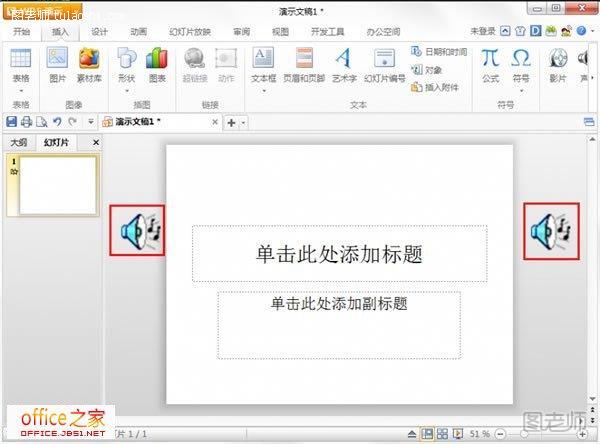
②在提一下另外一个方法,单击开始选项卡--选择--选择窗格。
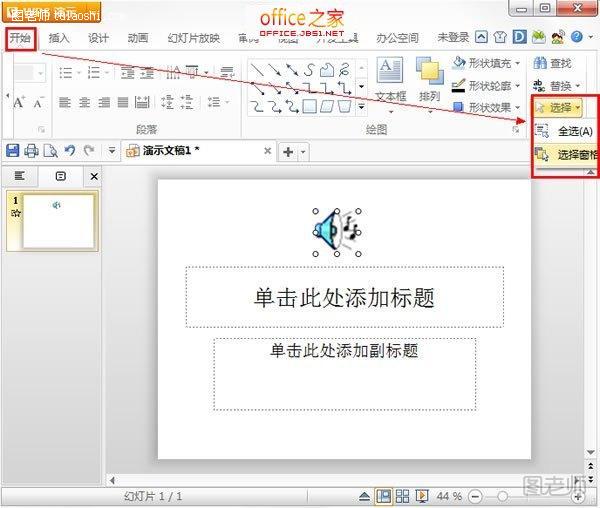
③此时可以在窗格里面看到许多眼睛的按钮,单击对应的即可隐藏图标。
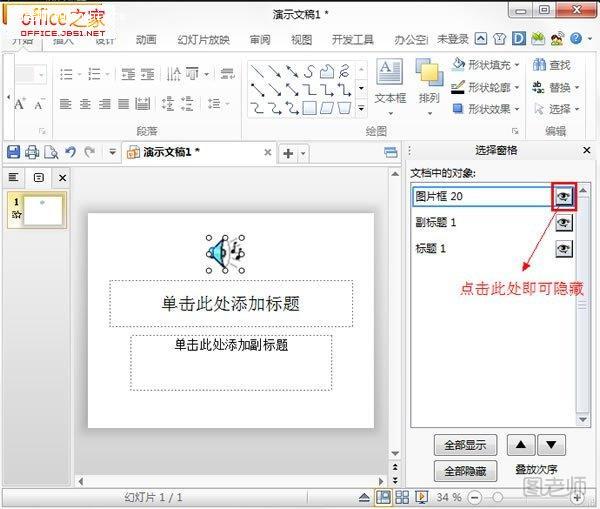
④上述两种方法是最为常见的,当然也不排除有其他方法,大家有什么更好的方法可以拿出来一起分享!
来源:https://www.tulaoshi.com/n/20150427/171579.html
看过《WPS演示2019插入音乐后怎么让music喇叭图标消失不见》的人还看了以下文章 更多>>